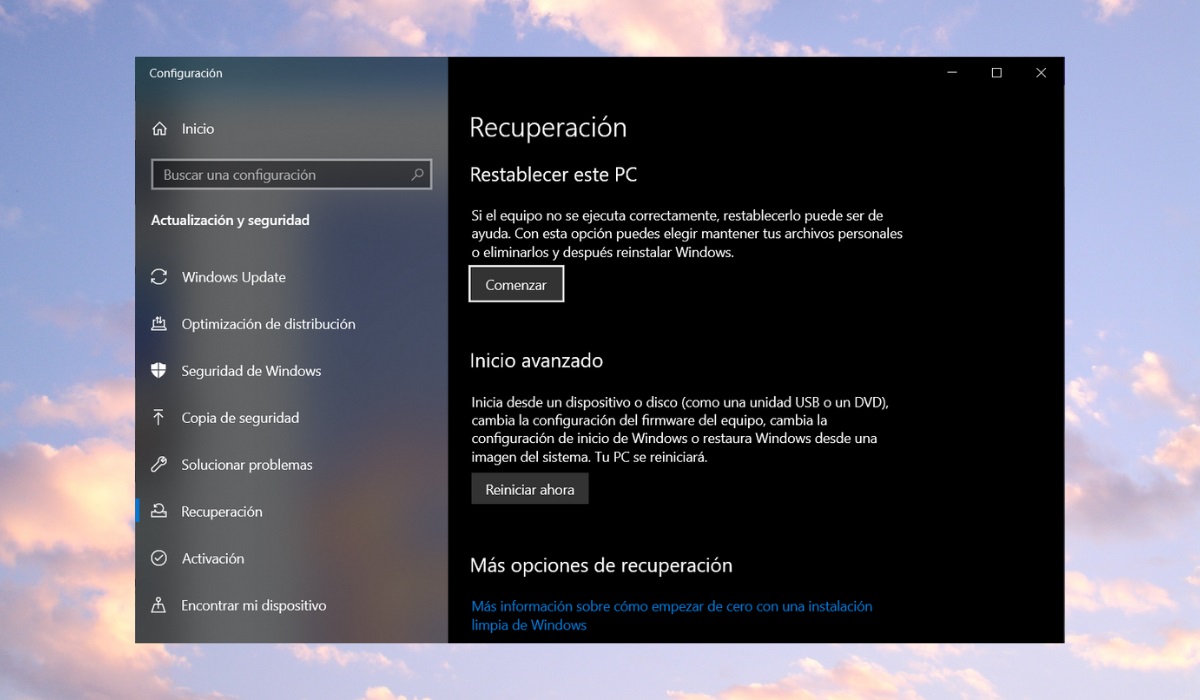
Windows 10 incluye su propia herramienta para formatear por completo una unidad o el ordenador. Evidentemente, cuando hablamos de formatear, nos referimos a dar formato a una unidad, lo que se traduce, si la unidad es la principal, en la restauración completa del equipo. Sin embargo, el formateo también puede aplicarse a una unidad secundaria, lo cual no restauraría el ordenador, pero sí eliminaría todos los archivos alojados en ella. ¿Cómo puedes formatear en Windows 10 fácilmente? ¿Cómo puedes dar formato a una unidad secundaria? ¿Por qué formatear tu ordenador? Todas estas preguntas quedan resueltas en esta guía.
En primer lugar, ¿por qué debes formatear?

Con el paso del tiempo, el rendimiento de un equipo se resiente. Esto puede deberse a diversos motivos, pero muchos de ellos se solucionan fácilmente restableciendo el PC por completo. Te recomendamos que formatees la unidad principal de tu ordenador si te topas con alguna de estas casuísticas:
- Tu ordenador va extremadamente lento. Si tu equipo tiene serias dificultades para arrancar, lanzar los programas o realizar cualquier otra tarea, un borrón y cuenta nueva le sentará muy bien. Es cierto que hay algunas cosas que puedes hacer antes de llegar a eliminar toda tu información, pero una de las más efectivas es formatear.
- Crees que tu ordenador ha sido infectado por un virus. Es posible que al navegar o al abrir algún archivo adjunto de tu correo electrónico, tu ordenador haya sido infectado. Muchas veces, no se trata de virus demasiado peligrosos, pero sí de programas que saturan el ordenador, cargándolo con procesos en segundo plano. Si quieres cortar de raíz este problema, lo mejor es restablecer por completo Windows 10.
- Tienes demasiado software. Este puede ser un motivo válido para empezar desde cero con tu ordenador. Cabe la posibilidad de que instales y desinstales muchos programas, con el ánimo de probarlos o, simplemente, porque los necesitas. Por lo general, eso deja residuos en el sistema y suele perjudicar el rendimiento. Una buena manera de eliminar todo el software innecesario es formateando la unidad principal.
¿Qué debes formatear para restablecer tu ordenador?
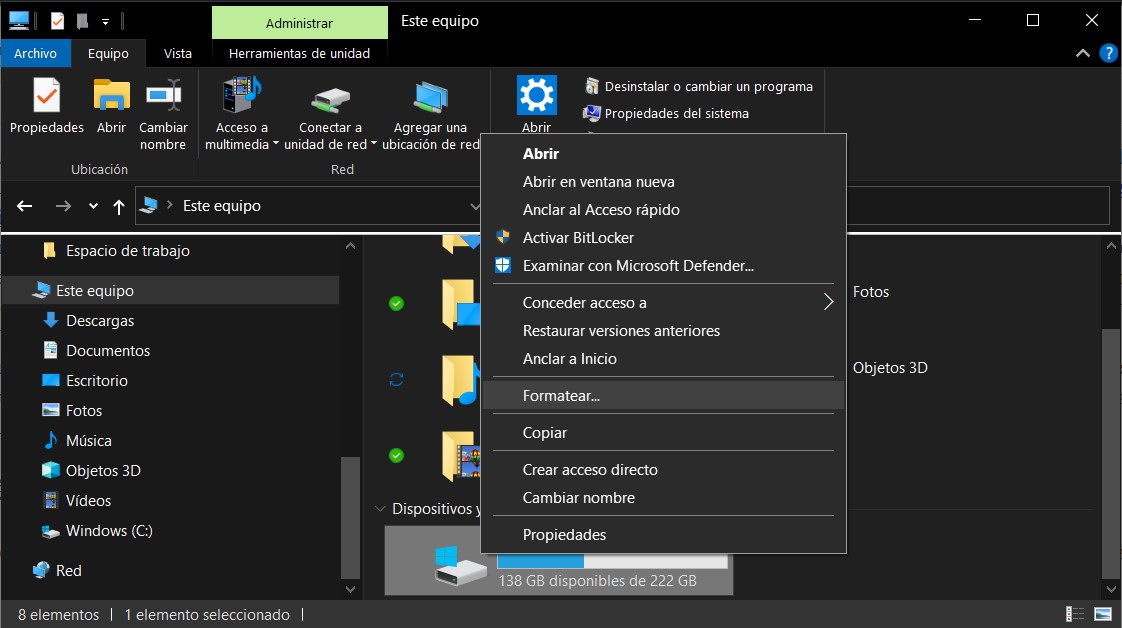
Este método no restablece tu ordenador a cero. Solo lo hace con la unidad seleccionada.
Si has llegado hasta aquí buscando cómo puedes formatear una unidad en Windows 10, debes tener claras las diferencias entre aplicar este proceso a la unidad principal o a una secundaria. Para formatear una unidad secundaria en Windows 10, haz lo siguiente.
- Ve a la sección Este equipo, en el Explorador de archivos.
- Selecciona la unidad que deseas formatear. También puedes elegir un disco duro externo o una memoria USB.
- Haz clic con el botón derecho del ratón y, en el menú contextual, selecciona Formatear.
- En la ventana emergente, escoge el sistema de archivos que deseas emplear y haz clic en Formatear.
Cuando das formato a la unidad, todos tus archivos desaparecen. Es muy importante que tengas claro que haciendo esto no restableces tu ordenador. De hecho, es imposible realizar esto con la unidad del sistema, ya que Windows no lo permite. No obstante, es la manera perfecta de eliminar rápidamente todos los datos de una unidad. Recuerda hacer una copia de seguridad de tu información antes de proceder.
¿Cómo formatear o restablecer Windows 10?
Una vez aclaradas las diferencias entre formatear una unidad y restablecer Windows, vamos a contarte qué necesitas para esto último. En primer lugar, debes crear una copia de seguridad de tu información. Esto puede hacerse de dos maneras:
- Usando la herramienta de copias de seguridad de Windows 10. Si configuraste la copia de seguridad del propio sistema, tus datos se habrán copiado de manera regular a una unidad externa.
- Creando una copia manual de tus datos. Usando un disco duro distinto al de Windows, copia, gracias al explorador de archivos, todos tus ficheros para mantenerlos a salvo.
- Teniendo un respaldo en la nube, en servicios como Google Drive o OneDrive.
Cuando toda tu información esté segura, ya puedes iniciar el restablecimiento de Windows 10. Para empezar, ve a los ajustes del sistema, abriendo la aplicación Configuración. 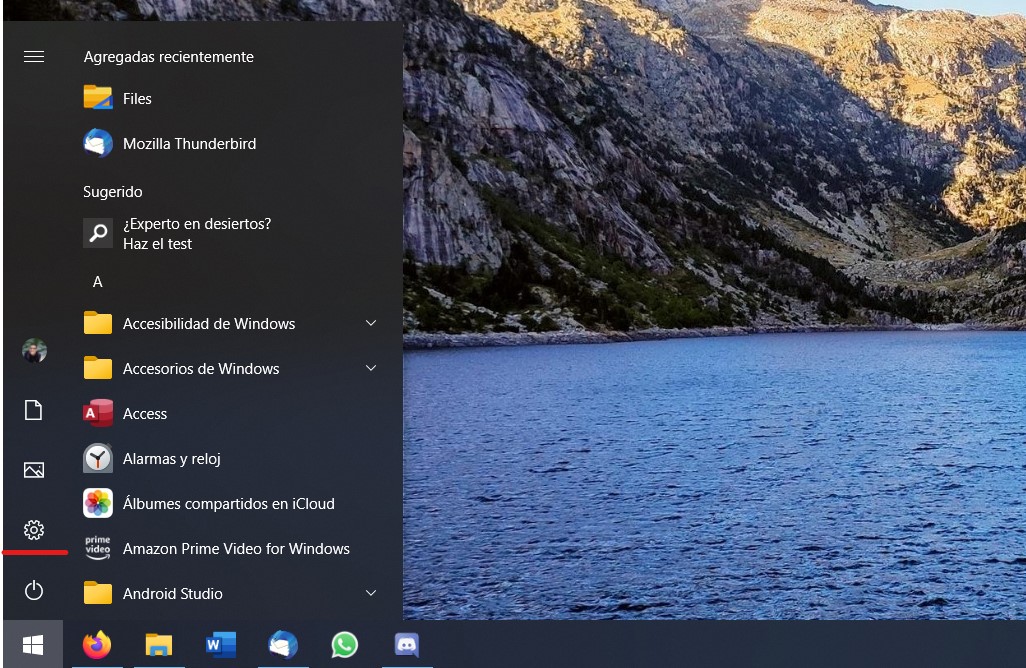
Abre los ajustes relacionados con las actualizaciones y la seguridad.
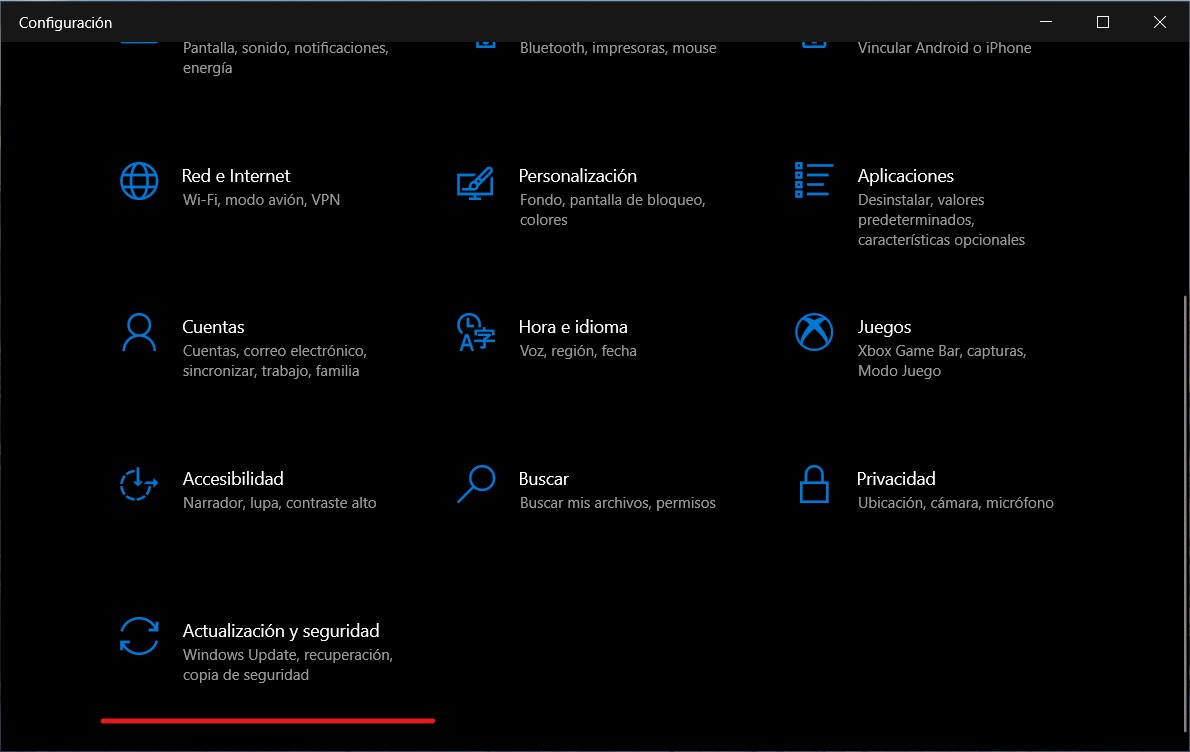
Entra en el apartado Recuperación y haz clic en el botón Comenzar.
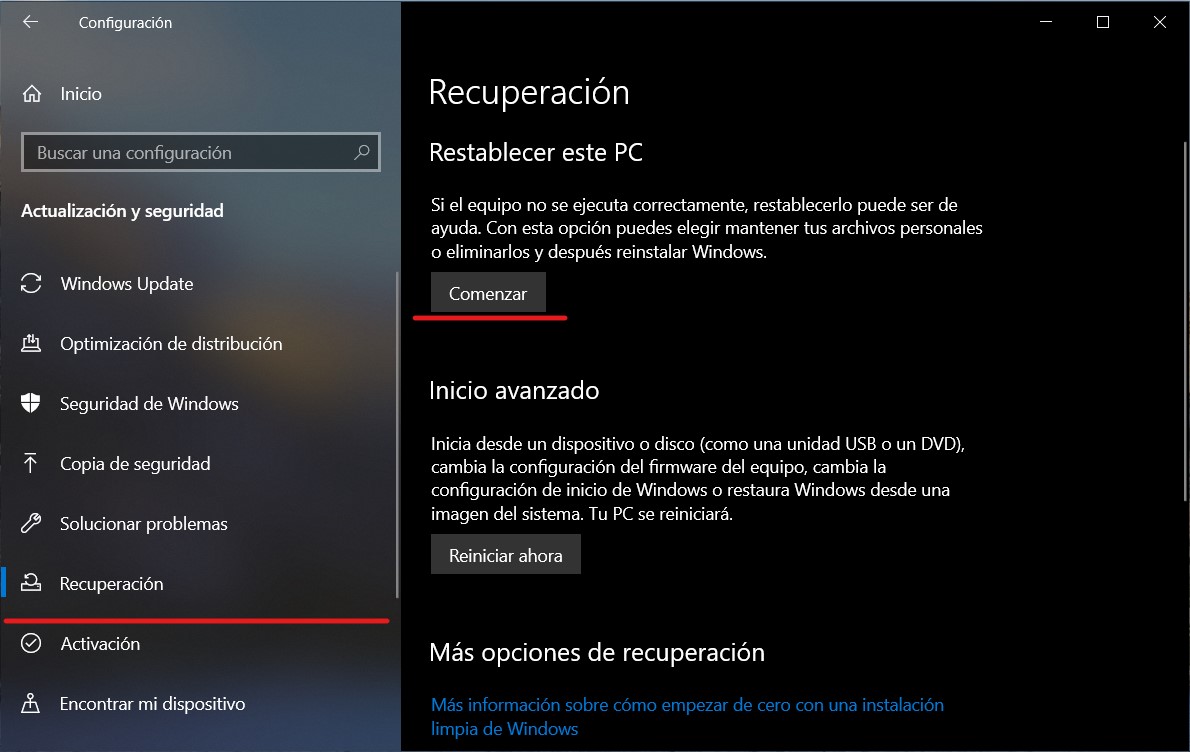
En la ventana emergente, selecciona si deseas mantener tus archivos o si quieres eliminarlo todo. ¿Qué opción debes elegir? Depende del grado de limpieza que desees aplicar a tu unidad. Es cierto que mantener tus archivos simplifica las cosas, pero es probable que el rendimiento final no sea tan bueno. Por otro lado, puedes seleccionar Quitar todo con tranquilidad si has hecho una copia de seguridad. Esta opción aplica un formateo más profundo a la unidad.
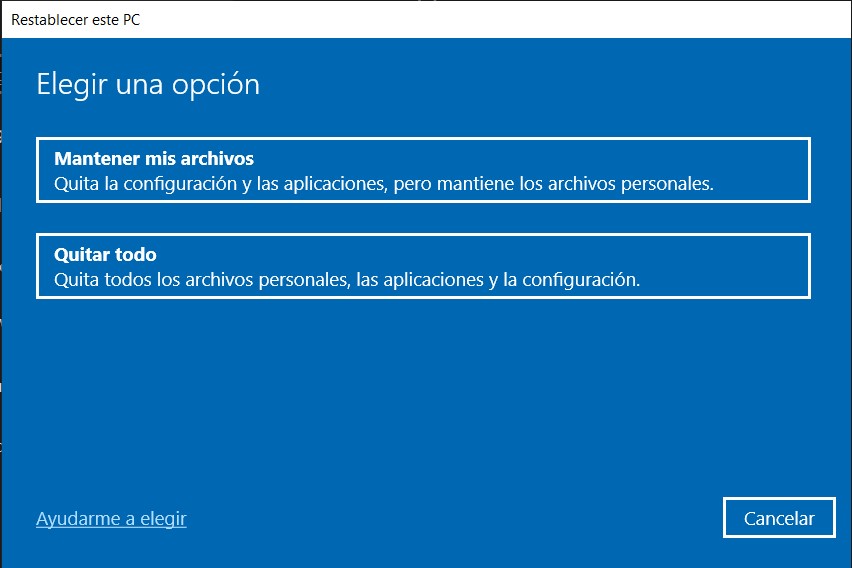
Para terminar, escoge si Windows debe descargar una copia desde la nube o si deseas realizar una reinstalación local. Ten en cuenta que, si tienes una conexión lenta, la primera opción alargará mucho el proceso. Con todo, es la mejor manera de instalar la última versión del sistema operativo.
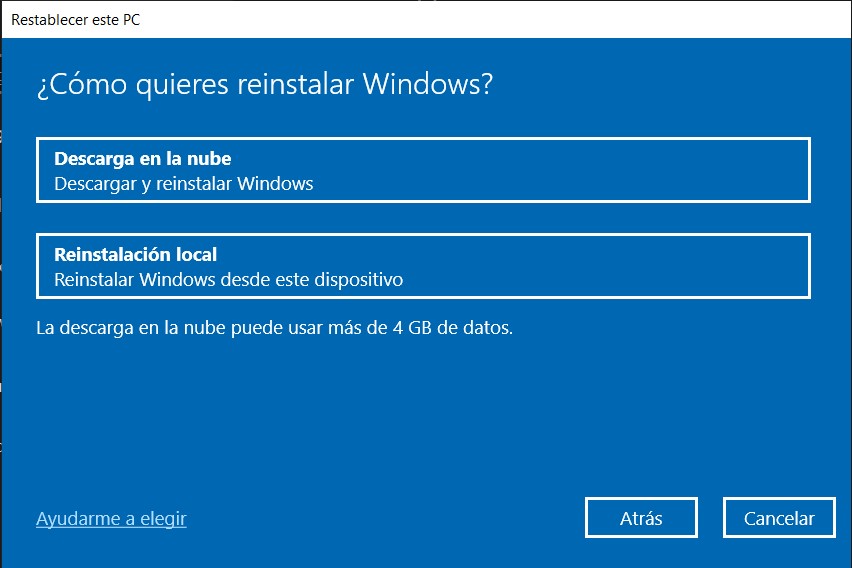
Ahora solo queda esperar a que Windows 10 formatee la unidad por completo y lance la instalación del sistema operativo. Cuando tu ordenador se vuelva a iniciar, te encontrarás ante la pantalla de configuración y todo el sistema se habrá restablecido a su estado de fábrica.
Cómo crear un USB de arranque con Windows 10
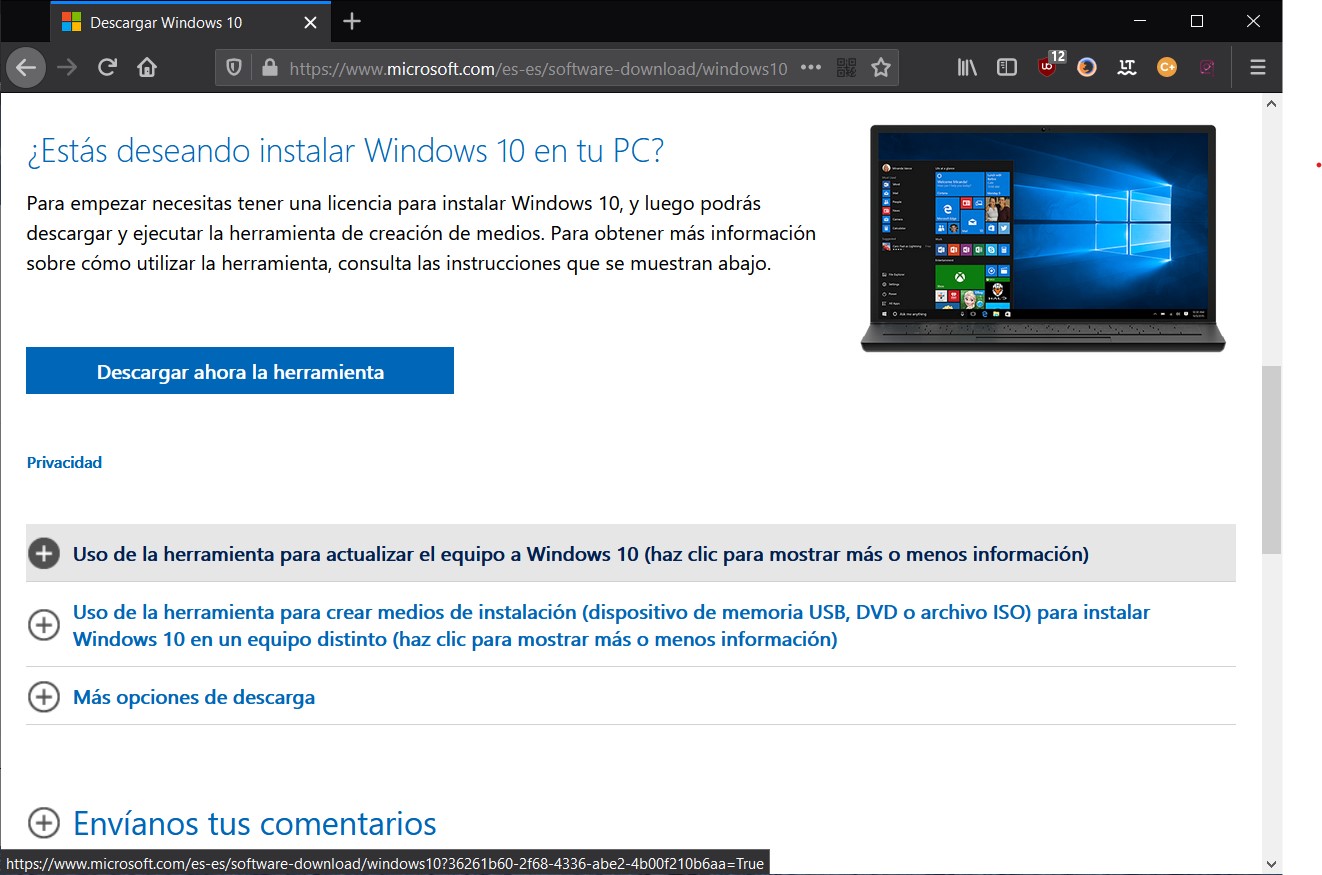
El método mencionado anteriormente, es útil si tu sistema aún funciona. Pero, ¿qué puedes hacer si tu ordenador ya no se inicia? En ese caso, deberás crear un USB de arranque para instalar Windows 10. Microsoft proporciona una herramienta oficial que simplifica mucho este proceso. Pero, obligatoriamente, será necesario que tengas a mano otro equipo que sí que funcione. Para crear tu propia unidad de arranque, haz lo siguiente:
- Accede a la página oficial de descargas de Windows 10. En un paso previo puedes seleccionar Windows 7 o Windows 8.1, si es necesario.
- Descarga la herramienta de creación de medios.
- Ejecuta la utilidad en el ordenador y sigue las instrucciones que se muestran en pantalla.
Cuando la herramienta haya terminado, tendrás un USB de arranque listo para recuperar cualquier ordenador y formatearlo por completo. También puedes realizar este proceso para disponer de una herramienta de recuperación más adelante.






Queda feo pero no tengo mas remedio que decir COJONUDO articulo claro y directo, Felicitaciones
Gracias 🙂